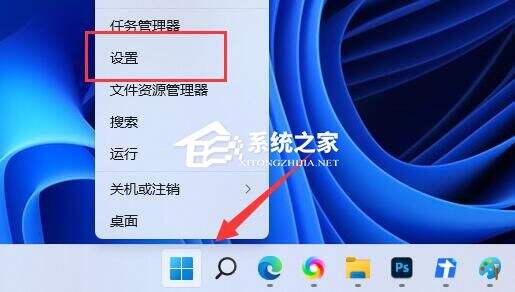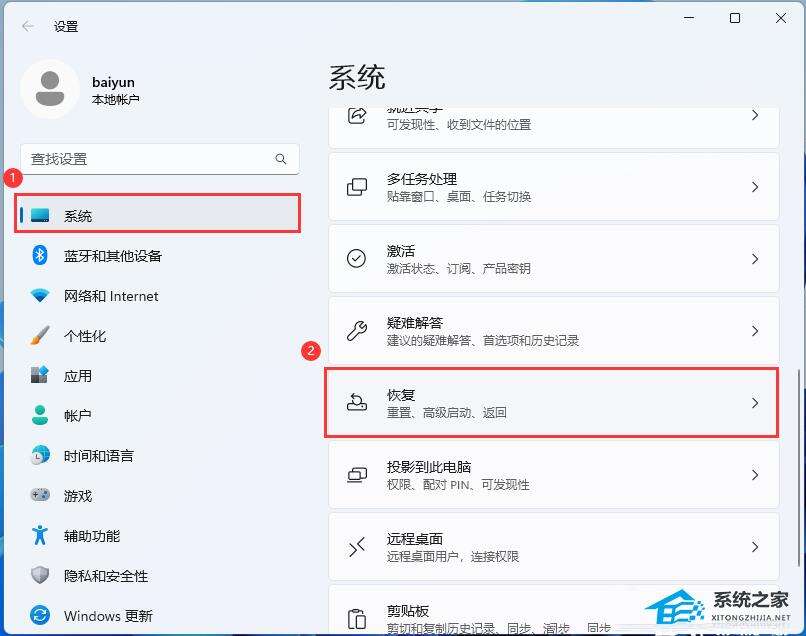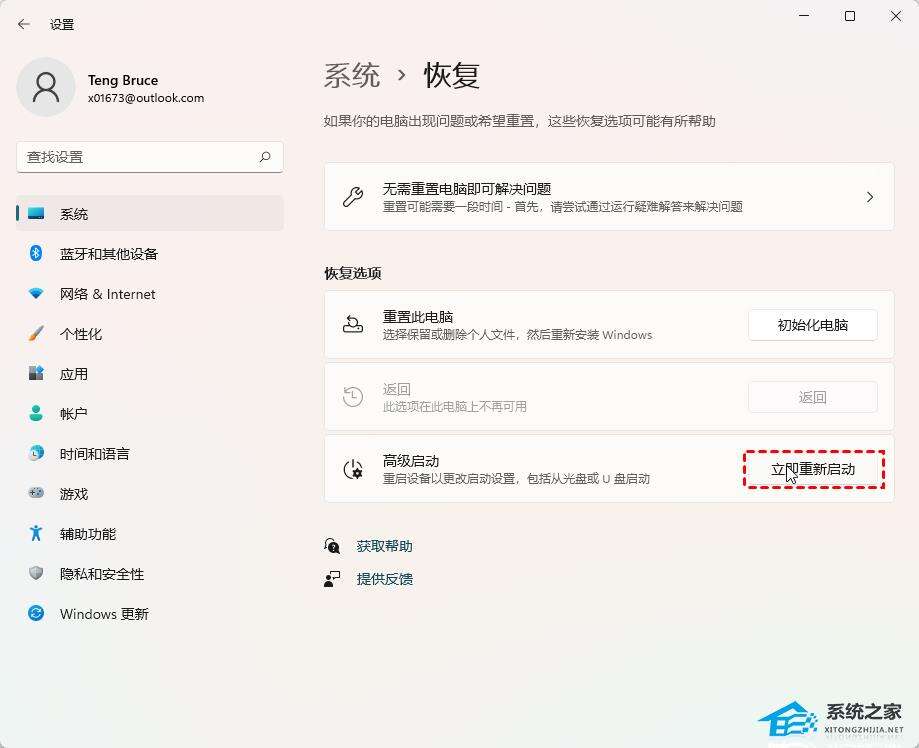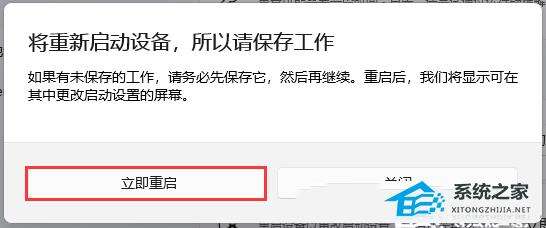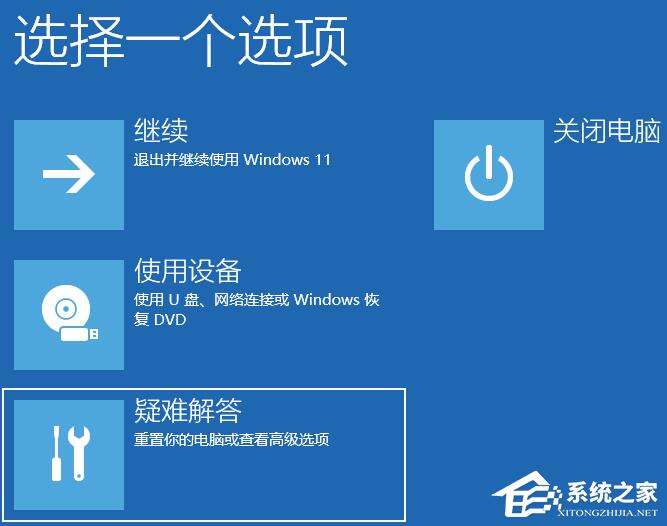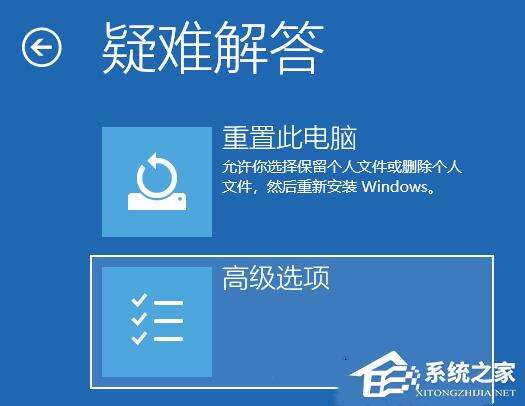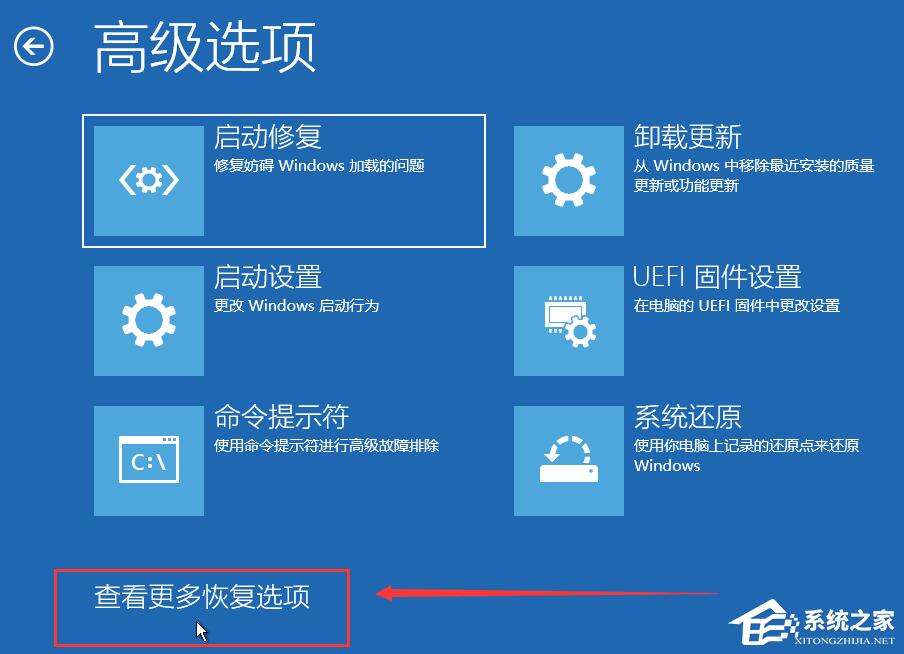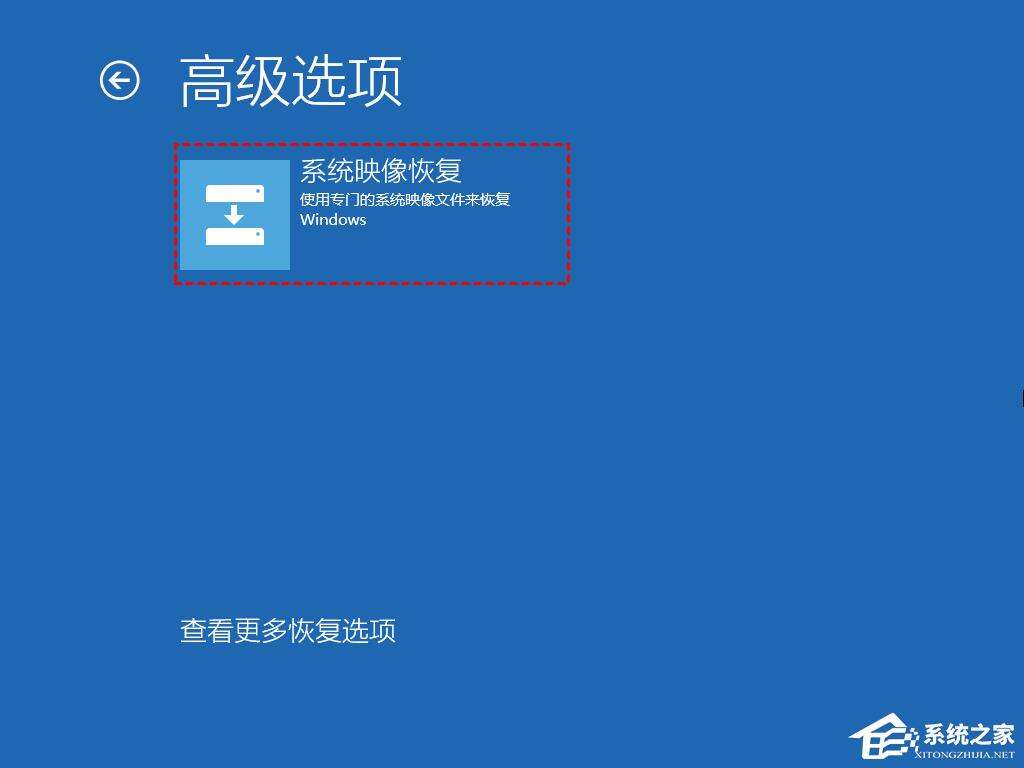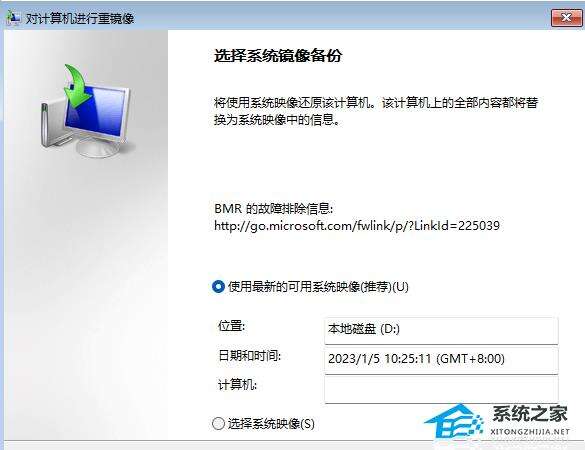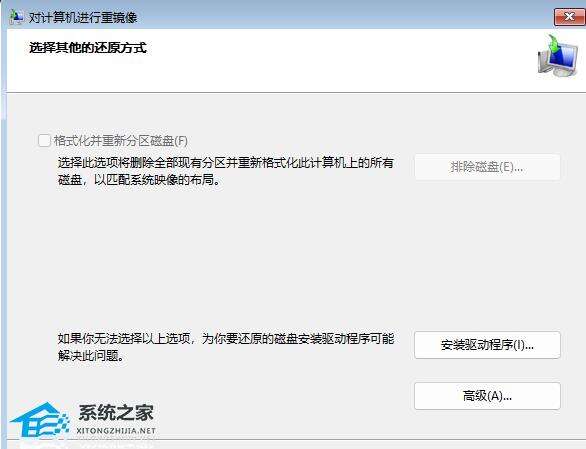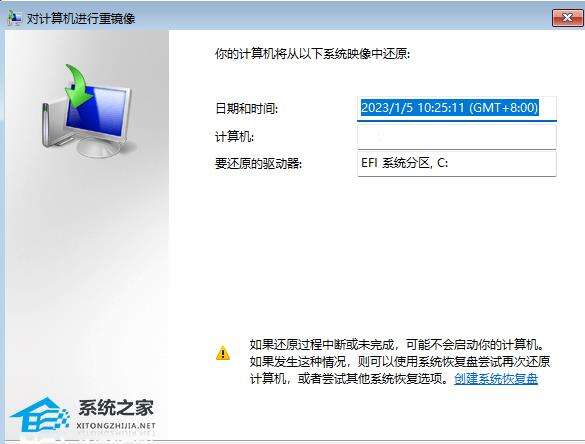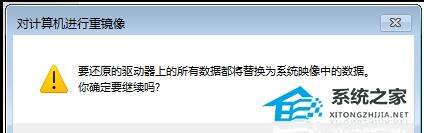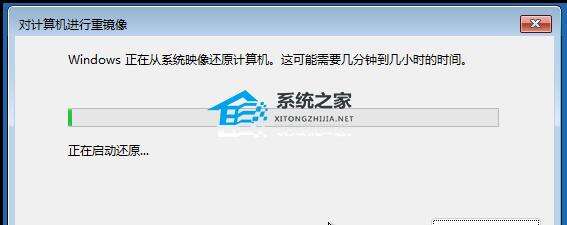Win11系统映像怎么恢复?Win11系统映像恢复教程
系统教程导读
收集整理了【Win11系统映像怎么恢复?Win11系统映像恢复教程】操作系统教程,小编现在分享给大家,供广大互联网技能从业者学习和参考。文章包含471字,纯文字阅读大概需要1分钟。
系统教程内容图文
2、设置窗口,左侧选择到的是【系统】,右侧选择【恢复(重置、高级启动、返回)】;
3、恢复选项下,点击高级启动旁的【立即重新启动】;
4、提示将重新启动设备,所以请保存工作,点击【立即重启】;
5、选择一个选项下,点击【疑难解答(重置你的电脑或查看高级选项)】;
注意:此界面也可以通过强制开关机三次进入
6、疑难解答下,点击【高级选项】;
7、高级选项下,点击【查看更多恢复选项】;
8、高级选项下,点击【系统映像恢复(使用专门的系统映像文件来恢复Windows)】;
9、选择系统镜像备份,然后点击【下一页】;
10、选择其他的还原方式,可以保持默认,点击【下一页】;
11、确认没问题,点击【完成】;
12、对计算机进行重镜像弹窗,要还原的驱动器上的所有数据都将替换为系统映像中的数据。你确定要继续吗?没问题的话,点击【是】;
13、Windows 正在从系统映像还原计算机。这可能需要几分钟到几小时的时间。
系统教程总结
以上是为您收集整理的【Win11系统映像怎么恢复?Win11系统映像恢复教程】操作系统教程的全部内容,希望文章能够帮你了解操作系统教程Win11系统映像怎么恢复?Win11系统映像恢复教程。
如果觉得操作系统教程内容还不错,欢迎将网站推荐给好友。